Comment activer l'alerte de verrouillage des majuscules du narrateur dans Windows 11
Publié: 2021-12-14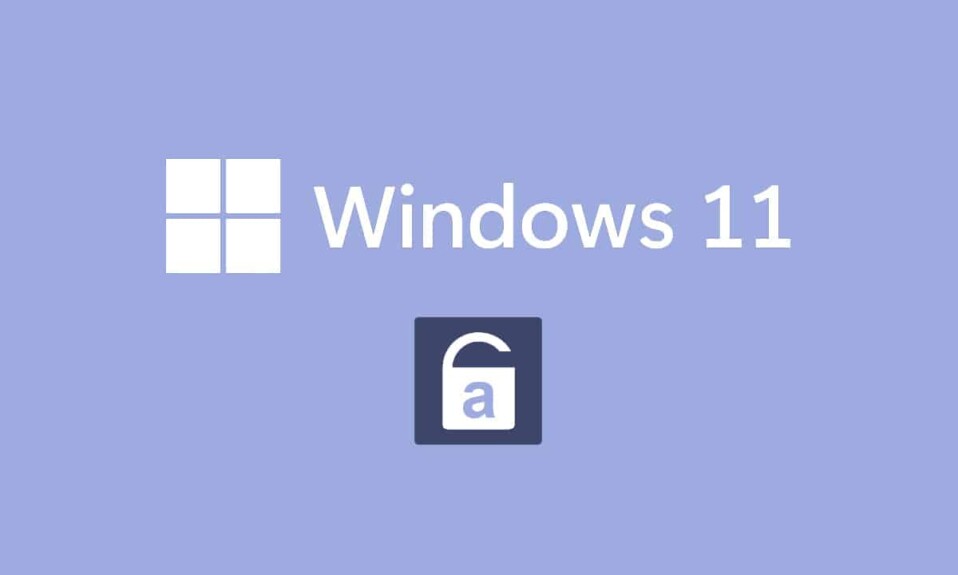
Ne trouvez-vous pas cela ennuyeux lorsque vous vous rendez compte que vous avez crié le texte tout du long parce que vous avez involontairement appuyé sur la touche de verrouillage des majuscules ? Tout le monde sait et est devenu acceptable que vous tapiez en majuscules lorsque vous voulez souligner votre point, sur un ton strict . C'est bien pire lorsque vous essayez de taper un mot de passe. Après une pression accidentelle sur la touche Caps Lock, vous vous demandez si vous avez oublié votre mot de passe. Si seulement votre ordinateur pouvait vous avertir lorsque vous appuyez sur la touche de verrouillage des majuscules et vous éviter les tracas ! Il y a des nouvelles fantastiques pour vous; Windows 11 le peut réellement. Bien que sa fonction principale ne soit pas de vous avertir lorsque le verrouillage des majuscules est activé, vous pouvez le modifier selon vos besoins. Ainsi, nous vous apportons un guide utile qui vous apprendra comment activer ou désactiver l'alerte Narrator Caps Lock dans Windows 11.
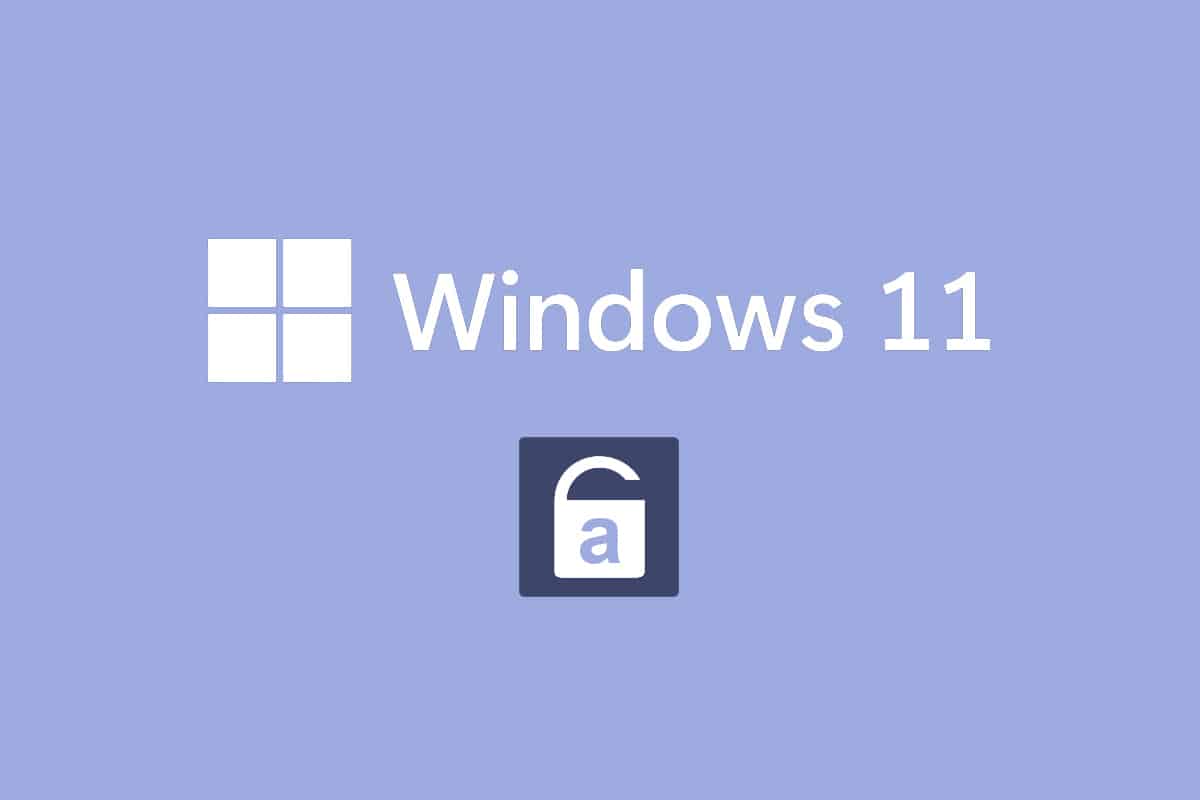
Contenu
- Comment activer l'alerte de verrouillage des majuscules du narrateur dans Windows 11
- Qu'est-ce que le Narrateur Windows ?
- Comment activer l'alerte de verrouillage des majuscules du narrateur Windows 11
- Comment personnaliser les alertes du narrateur
- Option 1 : Activer le raccourci clavier
- Option 2 : Définir quand démarrer le narrateur
- Option 3 : Désactiver l'invite d'accueil du narrateur
- Option 4 : Définir la touche Narrateur comme touche d'insertion
- Option 5 : choisissez d'afficher le curseur du narrateur
- Option 6 : Choisissez la voix du narrateur souhaitée
- Comment désactiver l'alerte de verrouillage des majuscules du narrateur Windows 11
Comment activer l'alerte de verrouillage des majuscules du narrateur dans Windows 11
Les développeurs Microsoft ont apporté quelques modifications au Narrateur Windows. Désormais, cette fonctionnalité peut vous avertir lorsque vous tapez avec le verrouillage des majuscules activé. Cette fonctionnalité sera gênante si vous ne souhaitez écrire qu'en majuscules. Ainsi, ce paramètre est désactivé par défaut . Cependant, vous pouvez activer l'alerte Narrator Caps Lock dans Windows 11 assez facilement, comme cela sera expliqué dans les sections suivantes.
Qu'est-ce que le Narrateur Windows ?
Le Narrateur est un programme de lecture d'écran intégré aux systèmes Windows 11.
- Comme il s'agit d'une application intégrée, il n'est pas nécessaire d'installer ou de télécharger une application ou un fichier séparément.
- Il s'agit simplement d'un outil de sous-titrage d'écran qui explique tout sur votre écran .
- Il a été conçu pour ceux qui souffrent de cécité ou de problèmes de vue .
- De plus, il peut être utilisé pour effectuer des opérations de routine sans l'utilisation d'une souris. Il peut non seulement lire ce qui est à l'écran, mais aussi interagir avec des objets à l'écran, tels que des boutons et du texte. Même si vous n'avez pas besoin d'un narrateur pour la lecture d'écran, vous pouvez l'utiliser pour annoncer la touche de verrouillage des majuscules.
Vous pouvez activer ou désactiver l'alerte de verrouillage des majuscules du Narrateur en effectuant de simples modifications dans les paramètres du Narrateur.
Comment activer l'alerte de verrouillage des majuscules du narrateur Windows 11
Voici comment activer l'alerte Narrator Caps Lock sur les PC Windows 11 :
1. Appuyez simultanément sur les touches Windows + I pour ouvrir l'application Paramètres .
2. Cliquez sur Accessibilité dans le volet de gauche.
3. Ensuite, cliquez sur Narrateur sous la section Vision , comme illustré ci-dessous.

4. Faites défiler vers le bas et cliquez sur l'option Demander au narrateur d'annoncer quand je tape dans la section Verbosité .
5. Ici, désélectionnez tous les autres choix à l'exception des touches Basculer, comme le verrouillage des majuscules et le verrouillage numérique pour être informé de l'état de ces deux touches.
Remarque : Plusieurs options sont choisies par défaut. Si vous le maintenez ainsi, le narrateur annoncera non seulement l'état du verrouillage des majuscules et de la touche de verrouillage numérique, mais également des lettres, des chiffres, de la ponctuation, des mots, des touches de fonction, des touches de navigation et des touches de modification.
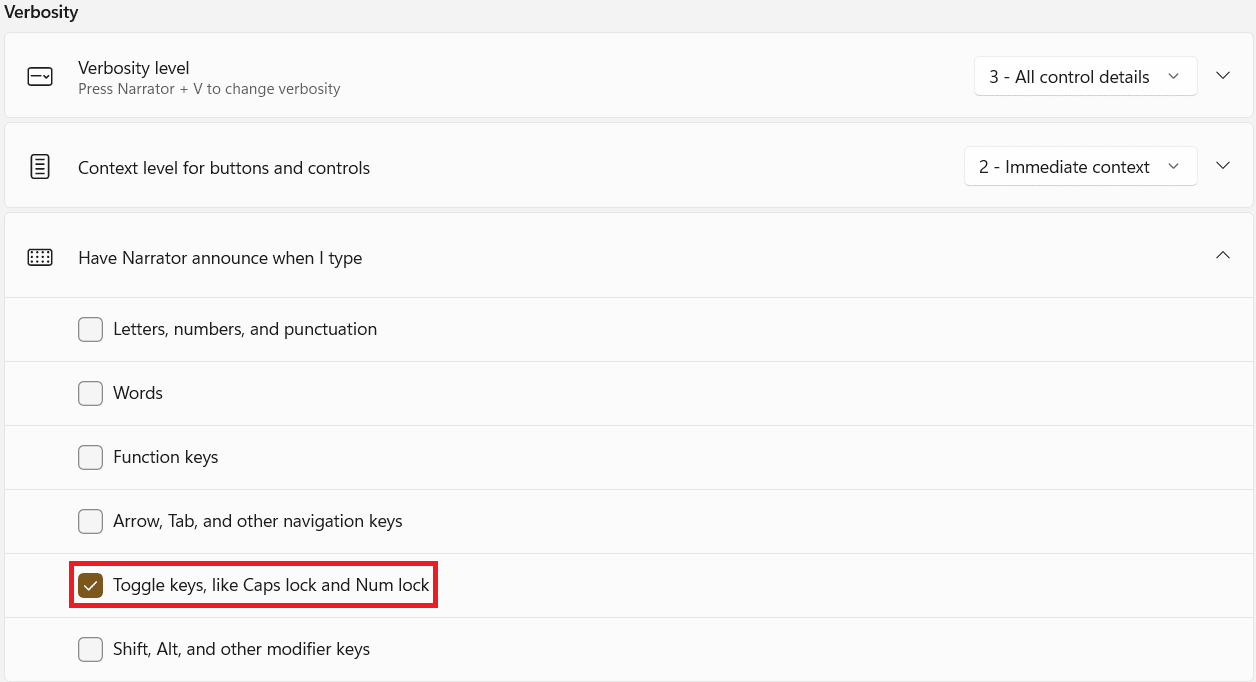
Ainsi, lorsque vous appuyez sur Caps Lock maintenant, le Narrateur annoncera désormais Caps Lock On ou Caps Lock Off en fonction de son statut.
Remarque : si vous souhaitez que le narrateur arrête de lire quelque chose, appuyez simplement une fois sur la touche Ctrl .
A lire également : Comment configurer Windows Hello sur Windows 11
Comment personnaliser les alertes du narrateur
Même si vous allumez le narrateur, votre tâche n'est pas encore terminée. Pour rendre l'expérience plus fluide et plus facile, vous devez modifier quelques paramètres supplémentaires. Après avoir activé l'alerte de verrouillage des majuscules et de verrouillage numérique du narrateur, vous pouvez également la personnaliser, comme indiqué dans ce segment.
Option 1 : Activer le raccourci clavier
Vous pouvez activer le raccourci clavier Windows 11 pour le narrateur comme suit :
1. Pour activer son raccourci clavier, activez le Raccourci clavier pour le Narrateur basculer sur, comme indiqué.
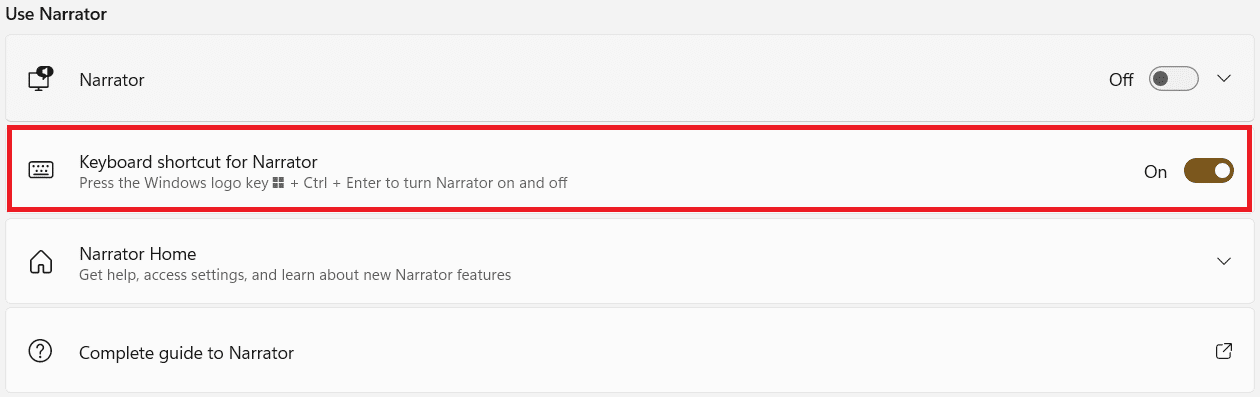

2. Ici, appuyez simultanément sur les touches Windows + Ctrl + Entrée pour activer ou désactiver rapidement le narrateur sans avoir à accéder aux paramètres à chaque fois.
Option 2 : Définir quand démarrer le narrateur
Vous pouvez choisir quand le narrateur doit commencer à fonctionner avant la connexion ou après.
1. Étendez les choix de paramètres en cliquant sur l'option Narrateur .
2A. Ensuite, sélectionnez l'option Démarrer le narrateur après la connexion pour démarrer le narrateur, seul, après la connexion.

2B. Ou, cochez la case marquée Start Narrator before sign-in option pour le garder activé même pendant le démarrage du système.
Option 3 : Désactiver l'invite d'accueil du narrateur
Chaque fois que vous activez le narrateur, Narrator Home se lance. Il comprend des liens tels que Démarrage rapide, Guide du narrateur, Nouveautés, Paramètres et Commentaires . Si vous n'avez pas besoin de ces liens, vous pouvez choisir de les désactiver.
1. Décochez la case intitulée Afficher l'accueil du narrateur au démarrage du narrateur dans l'écran Bienvenue dans le narrateur pour l'empêcher de se lancer à chaque fois.
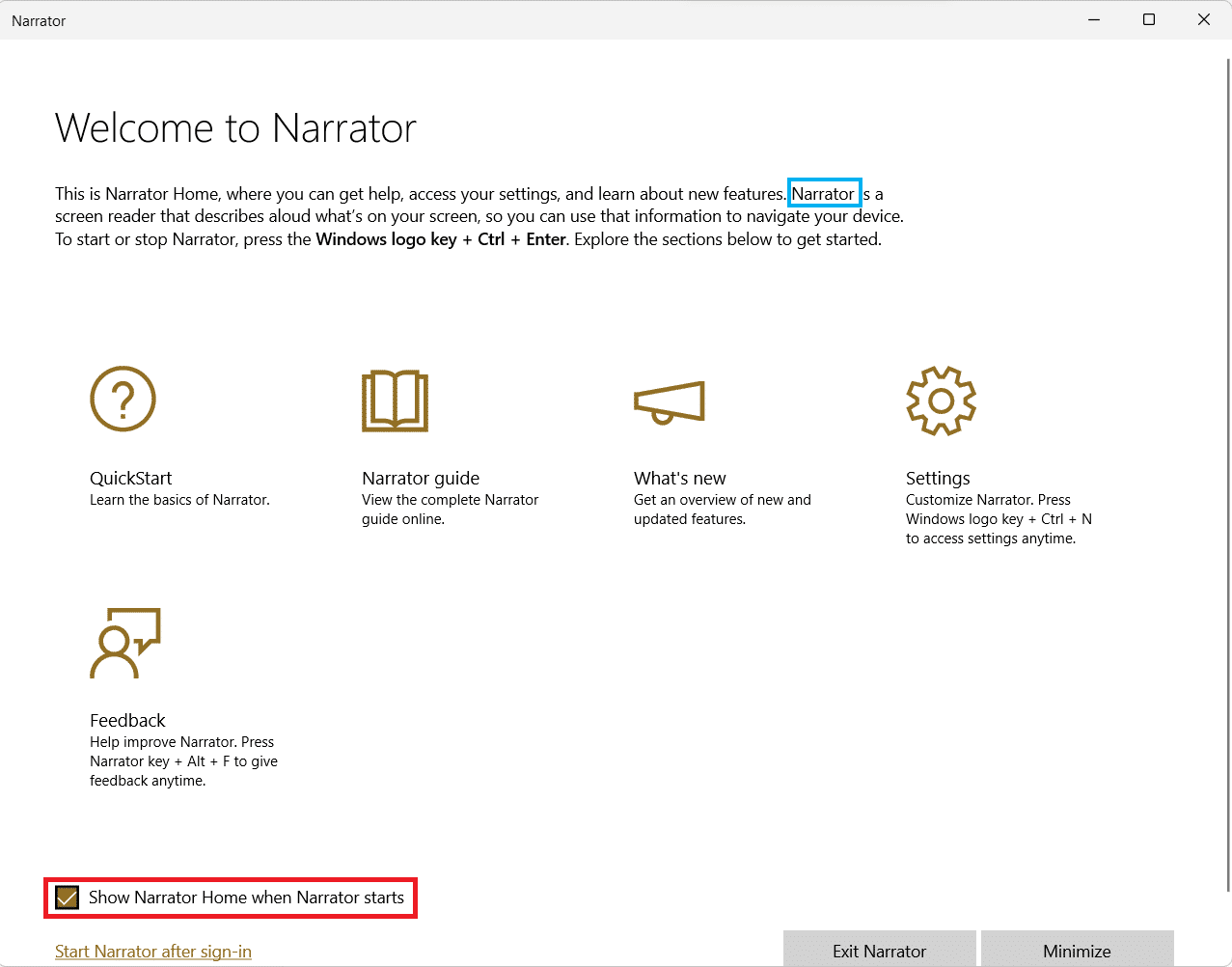
A lire aussi : Comment changer les icônes du bureau sous Windows 11
Option 4 : Définir la touche Narrateur comme touche d'insertion
Lorsque la fonction de touche du narrateur est activée, plusieurs raccourcis du narrateur fonctionnent avec la touche de verrouillage des majuscules ou la touche d'insertion . Cependant, vous devez appuyer deux fois sur Caps Lock pour l'activer ou le désactiver. Par conséquent, la suppression de la touche de verrouillage des majuscules de ces raccourcis facilitera l'utilisation du narrateur.
1. Accédez à nouveau à Paramètres > Narrateur .
2. Faites défiler jusqu'à la section Souris et clavier .
3. Pour la touche Narrateur , sélectionnez uniquement Insérer dans le menu déroulant pour utiliser le verrouillage des majuscules normalement.
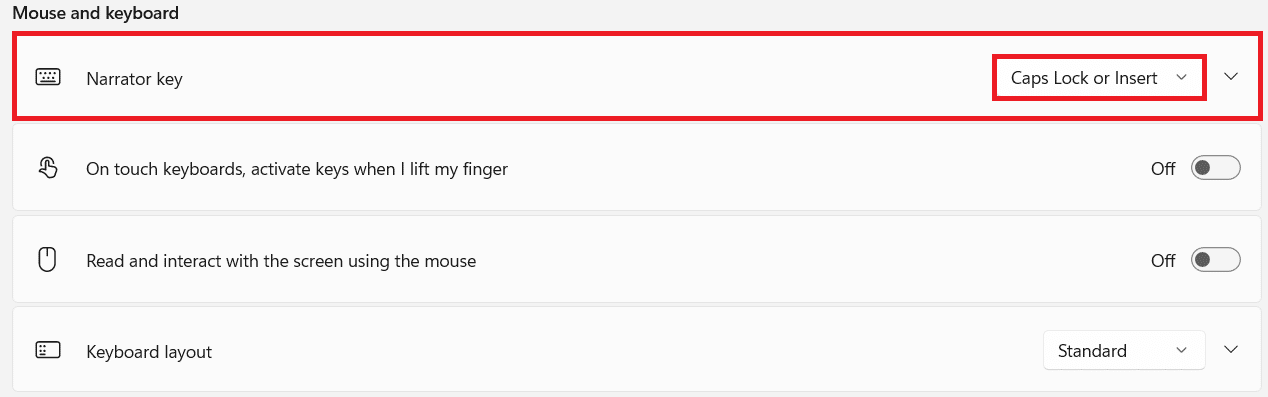
Option 5 : choisissez d'afficher le curseur du narrateur
La boîte bleue qui apparaît indique en fait ce que le narrateur est en train de lire. Il s'agit du curseur du Narrateur . Si vous ne souhaitez pas que l'écran soit mis en surbrillance, vous pouvez le désactiver comme suit :
1. Faites défiler vers le bas et désactivez la bascule pour Afficher le paramètre du curseur du narrateur , affiché en surbrillance.
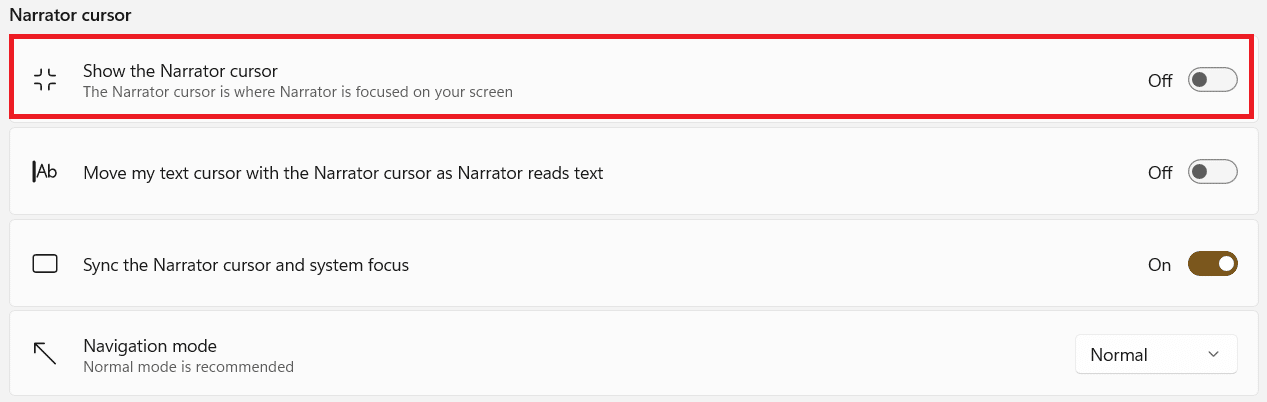
Option 6 : Choisissez la voix du narrateur souhaitée
De plus, vous pouvez choisir parmi une liste de voix, masculines et féminines, d'agir en tant que voix du narrateur. Il existe plusieurs options culturellement différentes disponibles comme l'anglais américain, britannique ou anglais, en tenant compte des différences de dialecte et de prononciation.
1. Dans la section Voix du narrateur , cliquez sur le menu déroulant Voix.
2. Changez la voix par défaut Microsoft David – Anglais (États-Unis) en une voix de votre choix.
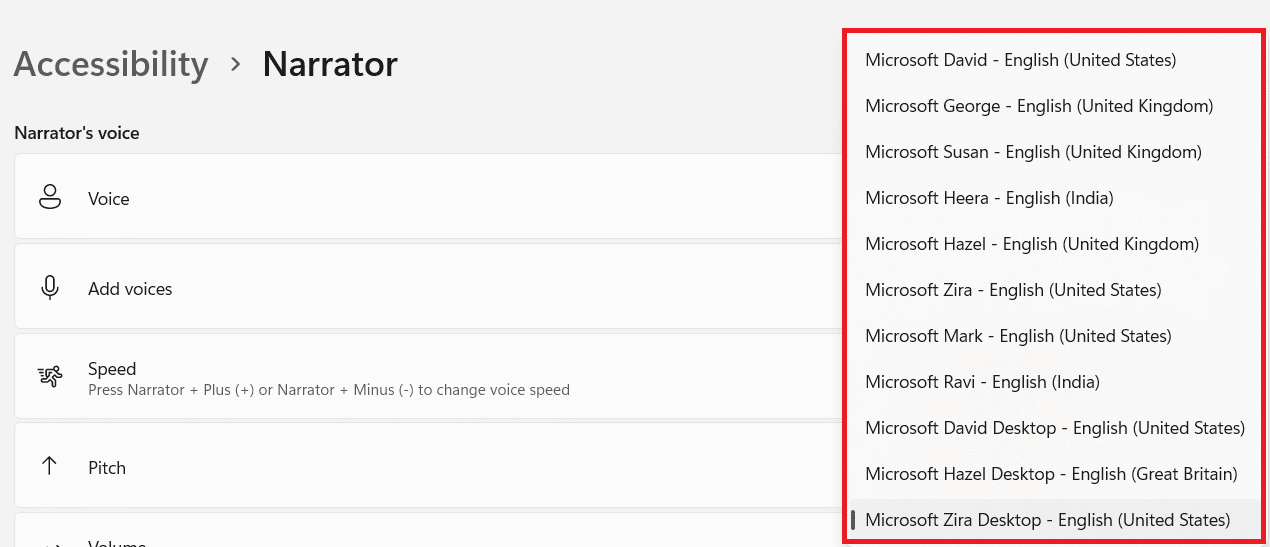
Maintenant, sauf lorsque vous appuyez sur Caps Lock ou Num Lock, vous ne remarquerez même pas que le narrateur est activé la plupart du temps lorsque vous tapez.
Lisez également: Comment désactiver la caméra et le microphone de Windows 11 à l'aide d'un raccourci clavier
Comment désactiver l'alerte de verrouillage des majuscules du narrateur Windows 11
Voici comment désactiver l'alerte Narrator Caps Lock Windows 11 :
1. Accédez à Paramètres > Accessibilité > Narrateur , comme précédemment.

2. Décochez toutes les options données sous Avoir le narrateur annoncer quand je tape et quitte :
- Lettres, chiffres et ponctuation
- Mots
- Les touches de fonction
- Flèche, Tabulation et autres touches de navigation
- Maj, Alt et autres touches de modification
- Touches à bascule, comme le verrouillage des majuscules et le verrouillage numérique
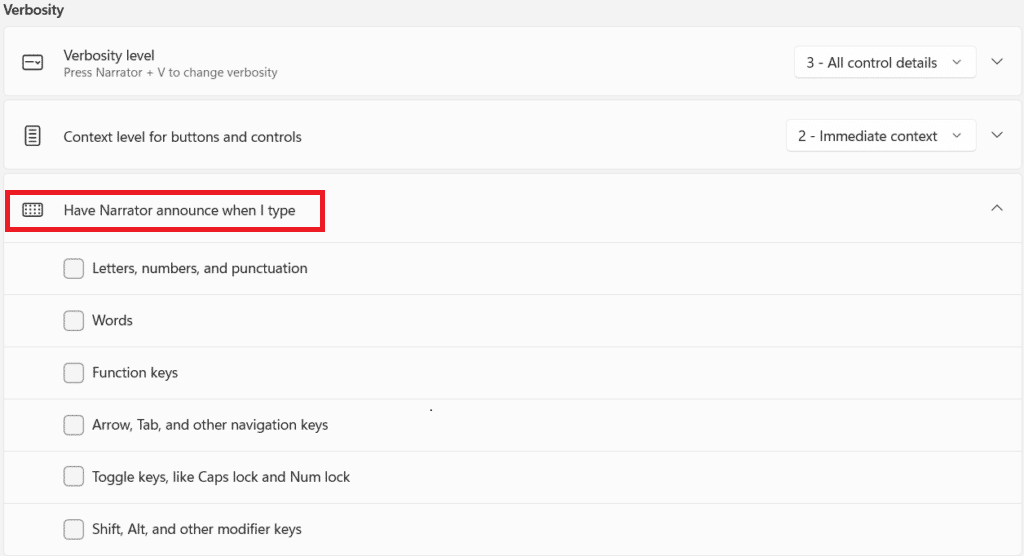
Conseillé:
- Comment installer Kodi sur Smart TV
- Comment désactiver la voix du narrateur dans Windows 10
- Comment activer ou désactiver le verrouillage numérique sur Windows 10
- Comment restaurer l'icône de la corbeille manquante dans Windows 11
Nous espérons que vous avez trouvé cet article intéressant sur la façon d'activer et d'utiliser l'alerte Narrator Caps Lock & Num Lock pour être averti de l'activation de Caps Lock & Num Lock dans Windows 11. De plus, avec notre longue liste d'options de personnalisation, vous pourrez définir selon vos besoins. Déposez vos suggestions et questions dans la section des commentaires ci-dessous pour nous faire savoir à quel point nos articles vous ont aidé.
